ABBYY FineReader for ScanSnap
Der Ricoh ScanSnap (bis 2022 Fujitsu ScanSnap) wird zusammen mit einer leistungsfähigen OCR-Texterkennungssoftware ausgeliefert. Office Manager DMS kann diese für die zeitsparende Dokumentenverarbeitung in Hintergrundprozessen verwenden. Sie brauchen dann nach dem Scan nicht auf die Erkennung warten.
1. Im Office Manager aktivieren
Nach der Installation der ABBYY-Software öffnen Sie bitte im Office Manager das Hauptmenü und klicken auf . Wechseln Sie zur Seite Volltextindex, Unterseite OCR. Im Dropdown-Listenfeld OCR-Software wählen Sie "ABBYY FineReader for ScanSnap". Der Dateiname des Programms wird gesucht und in der Regel automatisch ausgefüllt. Klicken Sie zum Speichern bitte auf Übernehmen.
Wechseln Sie zur Einstellungs-Seite Scannen | Profile. Sind dort die Profile "Simplex-Scan" und "Duplex-Scan" vorhanden? Falls nicht, dann wurde die ScanSnap-Einrichtung noch nicht durchgeführt. Wechseln Sie dann bitte zur Seite Scannen | ScanSnap und klicken Sie auf ScanSnap-Anbindung einrichten.
2. Wichtige OCR-Einstellungen
Für die Anforderungen der Dokumentenarchivierung müssen Sie noch einige Optionen anpassen. In der Grundkonfiguration erstellt die FineReader-Version 4.1 zum Beispiel PDF-Textdokumente bei denen das gescannte Dokumentenabbild verloren geht. Dies ist für die Archivierung nicht geeignet.
Überprüfen Sie die Einstellungen bitte für jeden Benutzer, wenn an dem Computer mit mehreren Windows-Benutzerkonten gearbeitet wird.
Starten Sie das Konfigurationsprogramm im Windows-Startmenü und folgen Sie der
» Anleitung für Version 5.5 vom iX1400, iX1500, iX1600
» Anleitung für Version 5.0 vom iX500
» Anleitung für Version 4.1 vom S1500 und ältere
2.1. FineReader for ScanSnap 5.5
Diese Version wird mit ScanSnap iX1400, iX1500 und iX1600 ausgeliefert. Die Geräte sind baugleich und unterscheiden sich nur in der Scangeschwindigkeit.
Office Manager DMS ab 17.0 erforderlich.
2.1.1. Seite Allgemeine Einstellungen
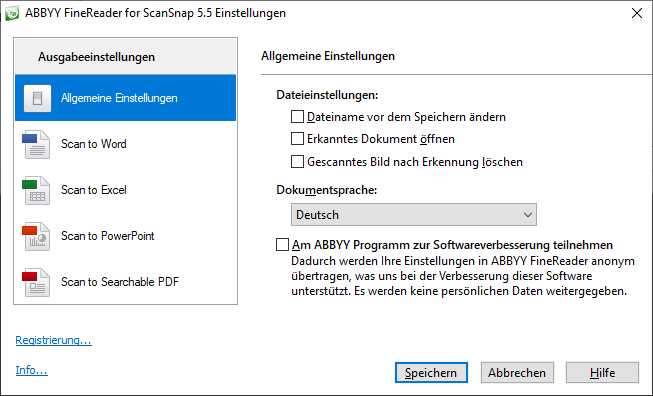
- Entfernen Sie den Haken vor Erkanntes Dokument öffnen.
- Wählen Sie die Dokumentsprache, in der Ihre Dokumente verfasst sind. In der Regel "Deutsch". Sie können aber auch mehrere Sprachen aktivieren: Klicken Sie dazu im Dropdown-Listenfeld auf "Weitere Sprachen" und markieren Sie alle, die berücksichtigt werden sollen. Wählen Sie aber nur solche aus, die bei Ihren Dokumenten vorkommen. Unnötige Sprachen verlangsamen die Erkennung.
- Das obige Bild zeigt alle empfohlenen Einstellungen, übernehmen Sie diese bitte.
2.1.2. Wechseln Sie zur Seite Scan to Searchable PDF
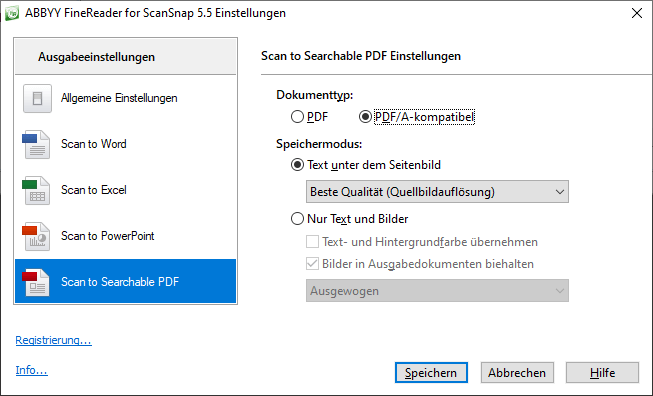
- Wichtig! Wählen Sie bei Speichermodus bitte "Text unter dem Seitenbild". Dies stellt sicher, dass die gescannten Dokumentenbilder erhalten bleiben. Andere Einstellungen sind nicht für die Dokumentenarchivierung geeignet.
- Die anderen Optionen können Sie Ihren Anforderungen entsprechend wählen, die empfohlenen finden Sie oben im Screenshot. Für Langzeitarchivierungen ist PDF/A besonders geeignet.
Klicken Sie auf Speichern, um die Einstellungen zu übernehmen.
2.2. FineReader for ScanSnap 5.0
Diese Version wird mit ScanSnap iX500 ausgeliefert. Office Manager DMS ab 12.0.3 erforderlich.
2.2.1. Seite Allgemeine Einstellungen
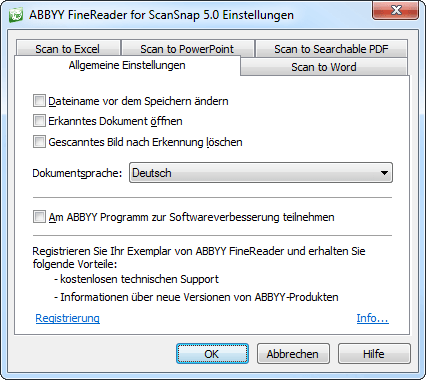
- Entfernen Sie den Haken vor Erkanntes Dokument öffnen.
- Wählen Sie die Dokumentsprache, in der Ihre Dokumente verfasst sind. In der Regel "Deutsch". Sie können aber auch mehrere Sprachen aktivieren: Klicken Sie dazu im Dropdown-Listenfeld auf "Weitere Sprachen" und markieren Sie alle, die berücksichtigt werden sollen. Wählen Sie aber nur solche aus, die bei Ihren Dokumenten vorkommen. Unnötige Sprachen verlangsamen die Erkennung.
- Das obige Bild zeigt alle empfohlenen Einstellungen, übernehmen Sie diese bitte.
2.2.2. Wechseln Sie zur Seite Scan to Searchable PDF
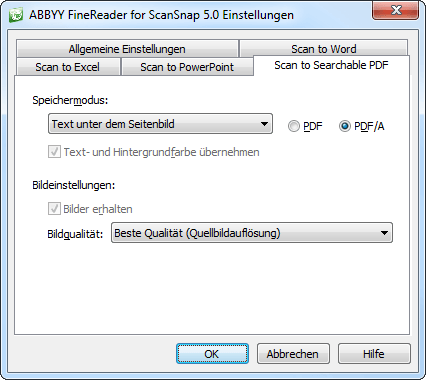
- Wichtig! Wählen Sie bei Speichermodus bitte "Text unter dem Seitenbild". Dies stellt sicher, dass die gescannten Dokumentenbilder erhalten bleiben. Andere Einstellungen sind nicht für die Dokumentenarchivierung geeignet. Seit der Version 5.0 ist diese aber bereits in der Grundkonfiguration korrekt vorgegeben.
- Die anderen Optionen können Sie Ihren Anforderungen entsprechend wählen, die empfohlenen finden Sie oben im Screenshot. Für Langzeitarchivierungen ist PDF/A besonders geeignet.
Mit Klick auf OK werden die Einstellungen gespeichert.
2.3. FineReader for ScanSnap 4.1
Diese Version wird mit ScanSnap S1500 ausgeliefert.
2.3.1. Seite Allgemeine Einstellungen
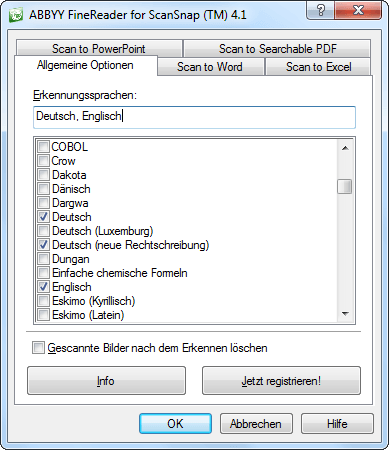
- Markieren Sie bitte die Erkennungssprachen, in denen Ihre Dokumente verfasst sind. Zum Beispiel "Deutsch", "Deutsch (neue Rechtschreibung)" und "Englisch". Vermeiden Sie unnötige Sprachen.
- Das obige Bild zeigt alle empfohlenen Einstellungen, übernehmen Sie diese bitte.
2.3.2. Wechseln Sie zur Seite Scan to Searchable PDF
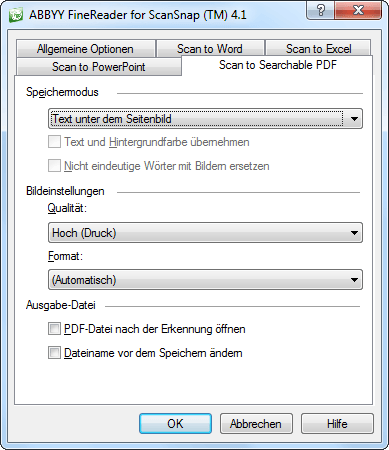
- Wichtig! Wählen Sie bei Speichermodus bitte "Text unter dem Seitenbild". Dies stellt sicher, dass die gescannten Dokumentenbilder erhalten bleiben. Andere Einstellungen sind nicht für die Dokumentenarchivierung geeignet. Bis zur Version 4.1 ist eine ungeeignete Grundkonfiguration vorgegeben.
- Entfernen Sie die Markierung (den Haken) bei PDF-Datei nach der Erkennung öffnen sowie bei Dateiname vor dem Speichern ändern.
- Die anderen Optionen können Sie Ihren Anforderungen entsprechend wählen, die empfohlenen finden Sie oben im Screenshot.
Mit Klick auf OK werden die Einstellungen gespeichert.